10 geriausių būdų, kaip ištaisyti „Valorant“ nepaleidimą

„Valorant“ yra nemokamas pirmojo asmens šaudymo žaidimas, kurį „Riot Games“ sukūrė „Windows“ įrenginiams.
Kartais žaidimas pateikia klaidų, kai vartotojai bando jį paleisti. Tai gali būti nepatogu, ypač kai visi jūsų komandos nariai laukia jūsų prisijungimo, bet jūs susiduriate su klaida „Valorant nepaleis“.
Kokia yra „Windows 10“ problema „valantas neprasidės“?
Nesijaudink. Mes sudarėme išsamų vadovą su įvairiais būdais, kurie padės jums paleisti žaidimą be jokių problemų.
- Patikrinkite Valorant sistemos reikalavimus
- Pabandykite iš naujo paleisti kompiuterį
- Pakeiskite kompiuterio skiriamąją gebą
- Paleiskite žaidimą Valorant kaip administratorius
- Atnaujinkite savo grafikos tvarkyklę
- Paleiskite žaidimą suderinamu režimu
- Užbaikite visus procesus, susijusius su Riot
- Laikinai išjunkite antivirusinę / ugniasienę
- Iš naujo įdiekite „Valorant“ žaidimą „Windows 10“.
1 sprendimas: patikrinkite Valorant sistemos reikalavimus
Prieš tęsdami, turėtumėte suprasti valorant sistemos reikalavimus. Jei jūsų kompiuteris neatitiks šių reikalavimų, žaidimas nebus suderinamas ir nebus paleistas.
Štai minimalūs valoranto reikalavimai:
- Atmintis: 4 GB RAM
- Operacinė sistema: Windows 7, 8, 10, 11 64 bitų
- Vaizdo plokštė: Intel HD 4000
- Procesorius: Intel Core 2 DUO E8400
2 sprendimas – pabandykite iš naujo paleisti kompiuterį
Šalinant bet kokias su kompiuteriu ar išmaniuoju telefonu susijusias problemas, pirmiausia reikia jį paleisti iš naujo.
Įrenginio paleidimas iš naujo gali išspręsti daugybę problemų, nes iš naujo paleidžiamos visos paslaugos ir tikrinami visi pagrindiniai procesai.
Norėdami išspręsti „Valorant nepasileis“ problemas, galite iš naujo paleisti „Windows“ kompiuterį ir patikrinti, ar žaidimas paleidžiamas. Jei ne, galite patikrinti toliau pateiktą sprendimų sąrašą.
3 sprendimas – pakeiskite kompiuterio skiriamąją gebą
Gamintojai dažnai nustoja leisti naujausius kai kurių konkrečių GPU atnaujinimus po tam tikro laiko. Taigi kai kurių vaizdo plokščių negalima atnaujinti, todėl jos tampa nesuderinamos su žaidimais, kuriems reikalinga didelės raiškos grafika.
Taigi, jei jūsų kompiuteryje yra senesnė vaizdo plokštė, turite perjungti į mažesnę skiriamąją gebą. Štai kaip tai padaryti:
- Eikite į darbalaukį ir dešiniuoju pelės mygtuku spustelėkite bet kurią tuščią ekrano sritį. Atidarytame kontekstiniame meniu pasirinkite Ekrano parinktys.
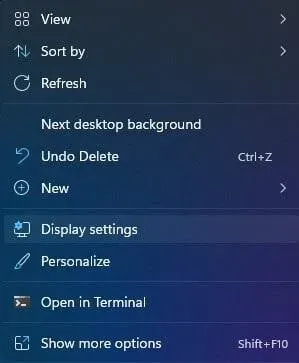
- Slinkite žemyn langu Ekrano nustatymai ir spustelėkite Ekrano skiriamoji geba, esanti skiltyje Skalė ir išdėstymas.
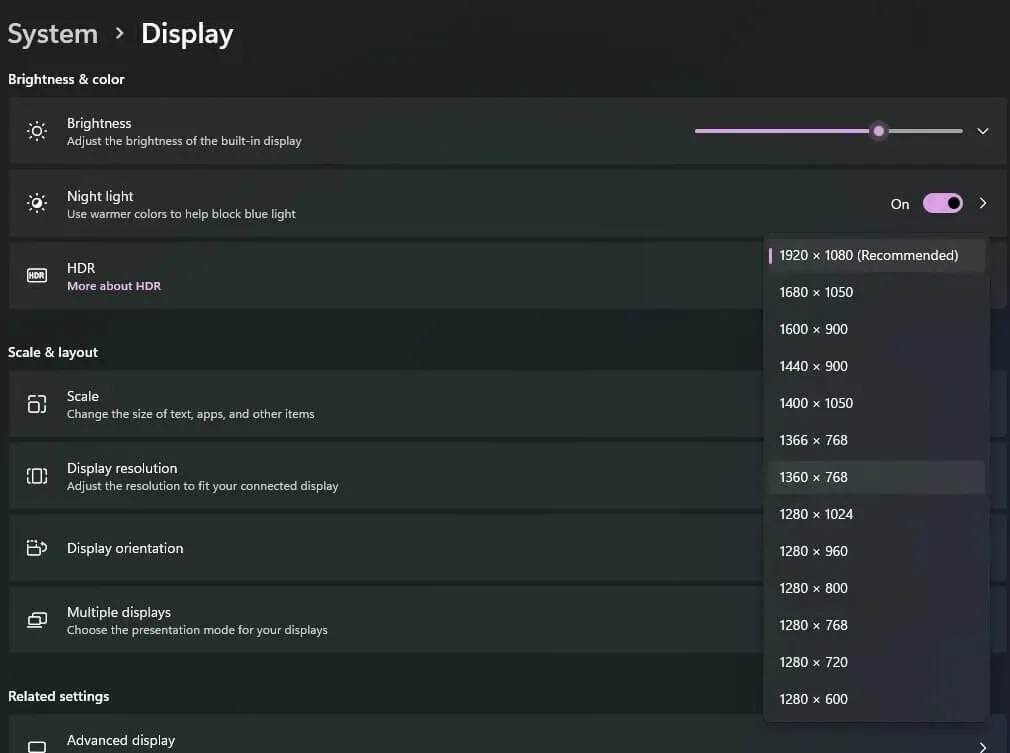
- Išskleidžiamajame sąraše pasirinkite mažesnę kompiuterio skiriamąją gebą.
4 sprendimas – paleiskite Valorant žaidimą kaip administratorius
Kai kurioms funkcijoms „Valorant“ gali prireikti administratoriaus leidimo. Turite būti prisijungę kaip administratorius, kad suteiktumėte administratoriaus teises Valorant.
- Eikite į darbalaukį ir dešiniuoju pelės mygtuku spustelėkite žaidimo „Valorant“ piktogramą. Jei nerandate žaidimo piktogramos, spustelėkite pradžios mygtuką ir ieškokite programos, tada spustelėkite ją dešiniuoju pelės mygtuku.
- Kontekstiniame meniu pasirinkite „Ypatybės“. Savybių lange eikite į skirtuką „Suderinamumas“.
- Skiltyje „Nustatymai“ eikite į žymimąjį laukelį „Vykdyti šią programą kaip administratoriui“ ir pažymėkite jį.
- Tada spustelėkite mygtuką Taikyti, tada spustelėkite mygtuką Gerai, kad pritaikytumėte pakeitimus ir uždarytumėte Valorant savybių langą.
5 sprendimas – atnaujinkite grafikos tvarkyklę
Sugadintos arba pasenusios grafikos tvarkyklės yra pagrindinė įvairių klaidų priežastis. „Valorant“ žaidimui reikalinga grafikos plokštė, kad naudotojai galėtų tinkamai parodyti savo estetiką, todėl aukštesnės kokybės grafika yra būtina jo veikimo sąlyga.
Jei vaizdo plokštės tvarkyklė nesuderinama, žaidimas neveiks arba neatsidarys įprastai. Daugelis vartotojų praneša, kad „DriverFix“, „DriverEasy“ ir „Bit Driver Updater“ yra geri trečiųjų šalių tvarkyklių atnaujinimai.
- Eikite į „Bit Driver Updater“ atsisiuntimo puslapį ir atsisiųskite programinę įrangą.
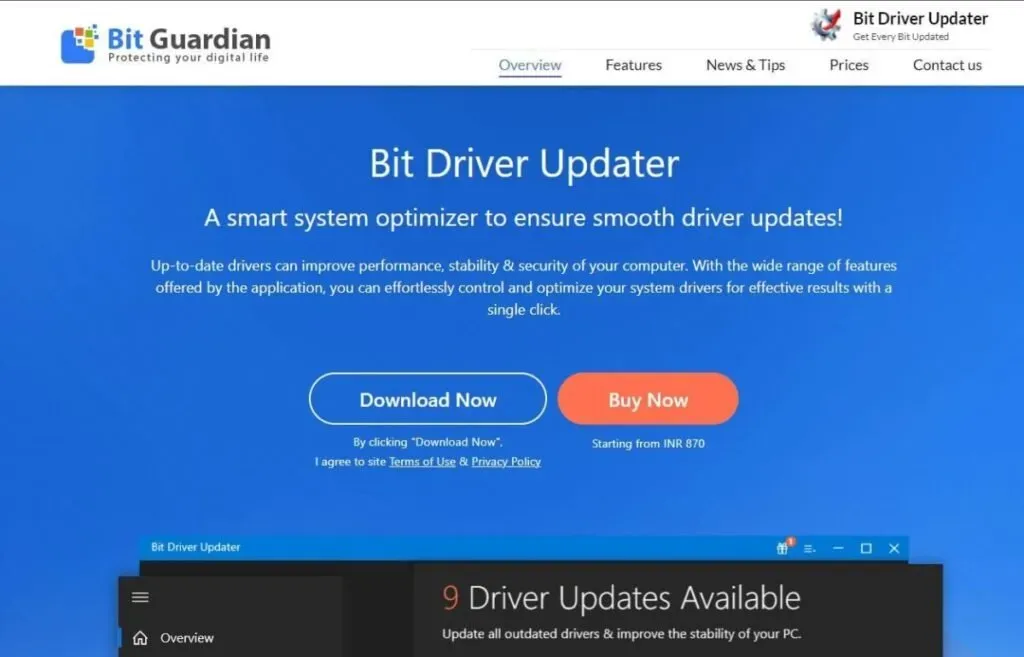
- Atsisiuntę dukart spustelėkite atsisiųstą Bit Driver Updater failą ir vykdykite ekrane pateikiamas diegimo instrukcijas.
- Įdiegę programinę įrangą, paleiskite ją ir leiskite nuskaityti jūsų sistemoje tvarkykles.
- Nuskaitymo metu bus išvardytos pasenusios, sugedusios ar sugedusios tvarkyklės. Galite rasti savo grafikos tvarkykles ir spustelėkite jų dešinėje esantį mygtuką Atnaujinti dabar. Arba galite spustelėti mygtuką Atnaujinti visas tvarkykles, kad atnaujintumėte visas galimas tvarkykles.
6 sprendimas – paleiskite žaidimą suderinamu režimu
Galite išspręsti „Valorant“ paleidimo problemą paleisdami žaidimą suderinamu režimu. Štai kaip tai padaryti:
- Eikite į darbalaukį ir dešiniuoju pelės mygtuku spustelėkite žaidimo „Valorant“ piktogramą. Jei nerandate žaidimo piktogramos, spustelėkite pradžios mygtuką ir ieškokite programos, tada spustelėkite ją dešiniuoju pelės mygtuku.
- Kontekstiniame meniu pasirinkite „Ypatybės“. Savybių lange eikite į skirtuką „Suderinamumas“.
- Skiltyje „Suderinamumo režimas“ raskite žymimąjį laukelį „Paleisti šią programą suderinamumo režimu:“ ir pažymėkite jį. Toliau pateiktame išskleidžiamajame sąraše pasirinkite savo Windows operacinės sistemos versiją.
- Spustelėkite Gerai, kad uždarytumėte Valorant savybių langą.
7 sprendimas – užbaikite visus su Riot susijusius procesus
Vartotojai įvairiuose forumuose pranešė, kad tam tikri Riot foniniai procesai trukdo žaidimo paleidimui.
- Vienu metu paspauskite klavišus Ctrl+Alt+Del ir parinkčių sąraše pasirinkite Task Manager.
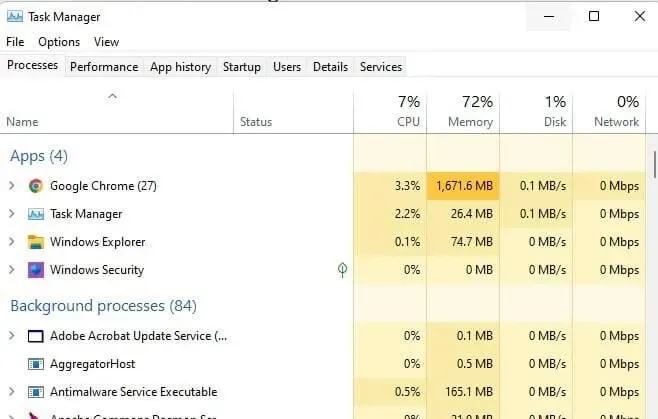
- Skirtuke Processes raskite Riot Processes ir dešiniuoju pelės mygtuku spustelėkite juos. Spustelėkite Baigti užduotį. Arba spustelėkite Riot procesus ir spustelėkite mygtuką Baigti užduotį apatiniame dešiniajame kampe. Nebaikite Vanguard proceso, nes turėsite iš naujo paleisti sistemą.
8 sprendimas – laikinai išjunkite antivirusinę / ugniasienę
Antivirusiniai arba ugniasienės procesai dažnai trukdo kitoms jūsų sistemoje veikiančioms programoms ir sukelia problemų. Kad žaidimas tinkamai veiktų, bet kokia antivirusinė programa, įskaitant „Windows Defender Antivirus“, turi būti išjungta.
Štai kaip galite išjungti antivirusinę / ugniasienę ir pabandyti paleisti Valorant žaidimą.
- „Windows“ kompiuteryje paleiskite programą „Nustatymai“ ir eikite į „Update & Security“ (arba „Privatumas ir sauga“).
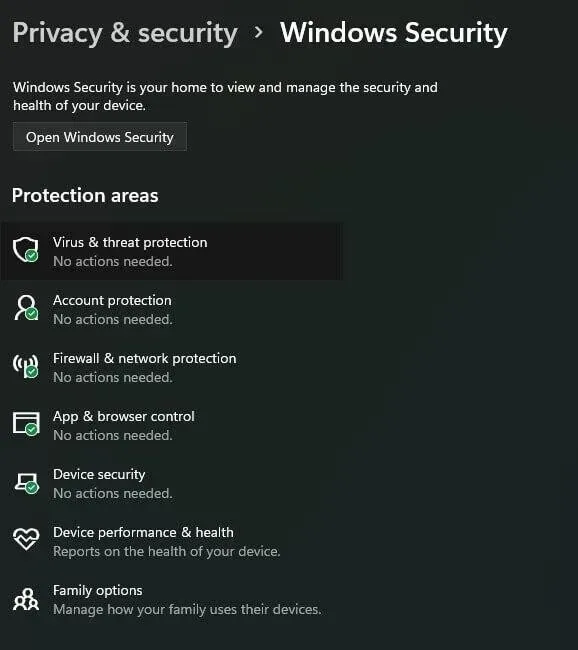
- Išplėskite „Windows“ saugos skirtuką ir spustelėkite Apsauga nuo virusų ir grėsmių.
- Apsaugos nuo virusų ir grėsmių nustatymuose spustelėkite Tvarkyti nustatymus.
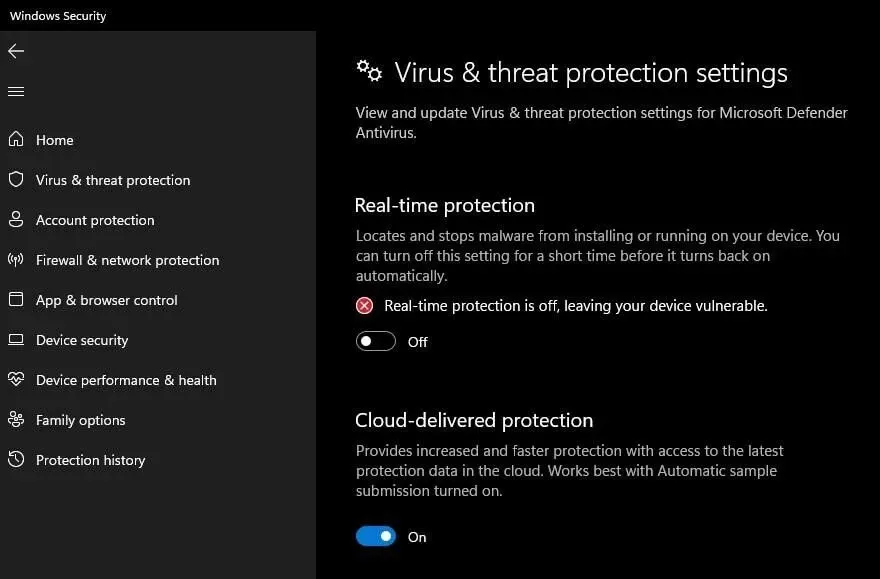
- Dabar eikite į parinktį Apsauga realiuoju laiku ir spustelėkite jungiklį OFF.
9 sprendimas – iš naujo įdiekite „Valorant“ žaidimą „Windows 10“.
Jei nė vienas iš aukščiau pateiktų vadovo sprendimų iki šiol nepadėjo, turite iš naujo įdiegti „Valorant“. Kartais vartotojai susiduria su klaida „valorant neveiks Windows PC“ dėl nestabilaus arba pažeidžiamo tinklo. Be to, kai kurie žaidimo failai gali būti sugadinti, todėl žaidimas gali nebepaleisti.
Turite tinkamai iš naujo įdiegti žaidimą naudodami stabilų tinklo ryšį, kad įsitikintumėte, jog po pakartotinio įdiegimo žaidimas veikia sklandžiai.
- Vienu metu paspauskite „Windows“ logotipą ir R klavišą, kad būtų parodytas dialogo langas Vykdyti.
- Lauke Atidaryti: įveskite Control ir spustelėkite Gerai, kad atidarytumėte Valdymo skydo langą.
- Valdymo skydelio lange eikite į skyrių „Programos“ ir spustelėkite „Pašalinti programą“.
- Kompiuteryje įdiegtų programų sąraše raskite Valorant ir spustelėkite Pašalinti.
- Sėkmingai pašalinę žaidimą, eikite į oficialų Valorant atsisiuntimo puslapį ir atsisiųskite naujausią žaidimo versiją.
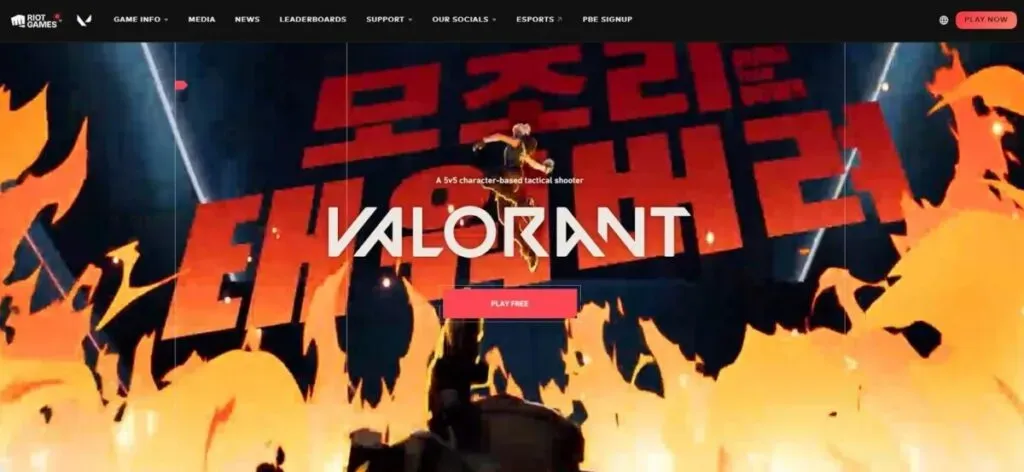
- Atsisiųskite ir įdiekite žaidimą vadovaudamiesi ekrane pateikiamomis diegimo instrukcijomis.
Baigiamieji žodžiai
Vadove pateikiami paprasti pataisymai, pvz., kompiuterio paleidimas iš naujo ir leidimų keitimas į sudėtingesnius, pvz., sistemos reikalavimų keitimas ir susijusių procesų užbaigimas.
Galite pabandyti išjungti ugniasienę arba antivirusines programas ir pažiūrėti, ar žaidimas paleidžiamas. Jei niekas neveikia, visada galite iš naujo įdiegti „Valorant“.
DUK
Kiek kainuoja „Valorant for Windows“ atsisiuntimas?
„Valorant“ yra nemokamas pirmojo asmens šaudymo žaidimas, skirtas „Windows“ įrenginiams.
Kaip įdiegti Valorant savo kompiuteryje?
– Eikite į oficialų Valorant atsisiuntimo puslapį ir atsisiųskite naujausią žaidimo versiją. – Atsisiųskite ir įdiekite žaidimą vadovaudamiesi ekrane pateikiamomis diegimo instrukcijomis.
Kaip pataisyti Valorant nepaleidžiamas?
– Patikrinkite Valorant sistemos reikalavimus – Pabandykite iš naujo paleisti kompiuterį – Pakeiskite kompiuterio skiriamąją gebą – Paleiskite Valorant žaidimą kaip administratorių – Atnaujinkite grafikos tvarkyklę – Paleiskite žaidimą suderinamu režimu – Užbaikite visus su Riot susijusius procesus – Laikinai išjunkite antivirusinę / ugniasienę – Iš naujo įdiekite Valorant žaidimą sistemoje Windows 10
Kaip pataisyti Valorant nepaleidimą?
– Eikite į darbalaukį ir dešiniuoju pelės mygtuku spustelėkite žaidimo „Valorant“ piktogramą. Jei nerandate žaidimo piktogramos, spustelėkite mygtuką Pradėti ir suraskite programą, tada spustelėkite ją dešiniuoju pelės mygtuku. – Kontekstiniame meniu pasirinkite Ypatybės. Savybių lange eikite į skirtuką „Suderinamumas“. Skiltyje „Suderinamumo režimas“ raskite žymimąjį laukelį „Paleisti šią programą suderinamumo režimu:“ ir pažymėkite jį. Toliau pateiktame išskleidžiamajame sąraše pasirinkite savo Windows operacinės sistemos versiją. Spustelėkite Gerai, kad uždarytumėte Valorant Properties langą.



Parašykite komentarą